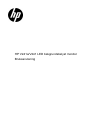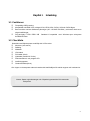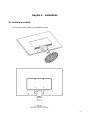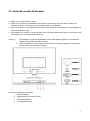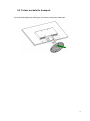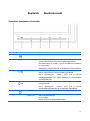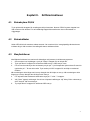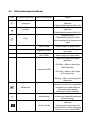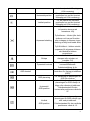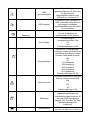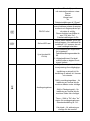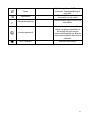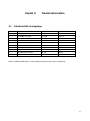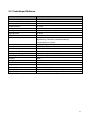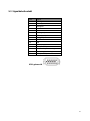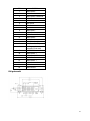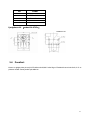HP V241a/V241 LED bakgrundsbelyst monitor
Bruksanvisning

1
© 2013 Hewlett-Packard Development Company, L.P.
Microsoft, Windows och Windows Vista är antingen varumärken eller registrerade varumärken
tillhörande Microsoft Corporation i Förenta staterna och/eller i andra länder.
De enda garantierna för produkter och tjänster från HP anges i de uttryckliga garantivillkor som medföljer
produkterna och tjänsterna. Inget i denna text kan tolkas som en ytterligare garanti. HP kan inte hållas
ansvarigt för tekniska eller redaktionella fel eller utelämnad information i detta dokument. Detta
dokument innehåller varumärkesinformation som är skyddad av upphovsrätten. Ingen del av detta
dokument får fotokopieras, reproduceras eller översättas till andra språk utan föregående skriftligt
medgivande från Hewlett-Packard Company.
Först utgåvan, (juni 2013)
Dokumentartikelnummer: 741027-101

2
Kapitel I. Inledning
1.1 Funktioner
Flerspråkig OSD-justering
Kompatibel med IBM VGA, utvidgad VGA, VESA VGA, SVGA, XGA och SXGA lägen
Brett om råde med anv ändbara s pänningar ( AC 1 00-240V 5 0/60Hz ) ak tiveras direkt ut an
några inställningar.
Plug-and-play V ESA DDC1/ 2B Standard. K ompatibel med Windows oper ativsystem
9x/2000/XP/Vista
1.2 Checklista
Kontrollera att följande poster medföljer din LCD-monitor
Monitorn (och sockel)
Ställning
Nätsladd
VGA-kabel
DVI-kabel (tillval)
Ljudkabel (endast för V241a)
Dokumentations- och program-CD
Inställningsposter
Garanticertifikat (tillval)
Om någon av dessa poster saknas kontakta din återförsäljare för teknisk support och kundservice.
Notera: Spara originalkartongen och förpackningsmaterialet för kommande
transporter.

3
Kapitel II. Installation
2.1 Installera sockeln
Följ de olika stegen nedan för att installera sockeln.

4
2.2 Anslut din monitor till din dator
1. Stäng av och koppla ifrån din dator.
2. Anslut 15-pin änden på signalkabeln till VGA-porten på monitorn och VGA-OUT kontakten på
baksidan av datorn. Dra åt skruvarna på båda sidorna av signalkabeln.
3. Anslut enda änden av strömsladden till monitorn anslut sedan den andra änden av strömsladden till
närmaste elektriska uttag.
4. Slå på datorn och monitorn. Om din monitor visar en bild har installationen lyckats. Om monitorn inte
visar någon bild , kontrollera alla anslutningar.
Varning: 1. För installation, anslut alla signalkablar innan strömsladden kopplas in i det elektriska
uttaget för att undvika att skada monitorn.
2. Under installationen stöd frontramen med din hand vid dess tyngdpunkt för att undvika
att den ramlar eller att monitorn skadas.
Översikt över portarna på monitorn:
1. Strömanslutning
2. Signalingång ljud (endast V241a)
3. DVI signalinmatning
4. VGA signalinmatning

5
2.3 Ta loss sockeln för transport
Tryck på klämknappen på ställningen och ta bort sockeln från ställningen.

6
Kapitel III. Monitoröversikt
Översikt av frontpanelens kontroller
Kontroll Funktion
1
Meny Öppna, välj eller avsluta OSD-menyn.
2
Minus/Volym Om OS D-
menyn är st artad, t ryck f ör at t nav igera ba kåt
genom OSD-menyn och minska inställningsnivåerna.
Om OSD-
menyn är inaktiv, tryck för att länka till inställning
av volymnivån.
Anmärkning: volymfunktionen är endast för V241a modellen
3
Plus/inmatning
Om OS D-
menyn är st artad, t ryck f ör at t nav igera f ramåt
genom OSD-menyn och öka inställningsnivåerna.
Om O SD-
menyn är inaktiv, t ryck f ör at t a ktivera
inmatningsknappen so
m väljer i nmatning av videosignalen
(VGA ELLER DVI)
4
/OK
Auto/OK Om OSD-
menyn är startad, tryck för att välja de markerade
menyposterna.
Om O SD-
menyn är inaktiv, t ryck f ör at t a ktivera
autoinställningsfunktionen för att optimera skärmbilden.
5
Ström Slår på och stänger av monitorn
6 Ström-LED Blå=Fullt strömförsörjd.
Gul=Viloläge.
Blinkande gul=Avstängningstimerläge.

7
Kapitel IV. Driftsinstruktioner
4.1 Strömbrytare PÅ/AV
Tryck på den här knappen för att stänga av/slå på monitorn. Notera: PÅ/AV brytaren kopplar inte
ifrån monitorn från elnätet. För att fullständigt koppla ifrån elströmmen dra ut elkontakten ur
vägguttaget.
4.2 Strömindikator
Ström-LED är blå när monitorn arbetar normalt. Om monitorn körs i energisparläge ändras denna
indikator till gul. När monitorn är avstängd är denna indikator släckt.
4.3 Menyfunktioner
Alla följande funktioner hos monitorn är åtkomliga och justeras via skärmmenysystemet
1. Om monitorn inte är påslagen, tryck på "Power” knappen för att slå på den.
2. Tryck på ”Menu” knappen för att aktivera OSD-menyn. OSD-menyn visas.
3. För att visa huvudmenyn eller undermenyn tryck på ”+” på frontpanelen på monitorn för att rulla
uppåt eller på ”-” för att rulla nedåt. Tryck sedan på "OK” knappen för att välja en markerad
funktion.
När markeringen rullat längst ned i menyn återgår den till början av menyn. När markeringen rullat
längst upp i menyn återgår den till längst ned i menyn.
4. För att justera det markerade alternativet tryck på ”+” eller ”-” knappen.
5. Välj ”Save” (spara) och återgå. Om du inte vill spara inställningen välj ”Avbryt” från undermenyn
eller ”Avsluta” från huvudmenyn.
6. Tryck på ”Menu” knappen för att lämna OSD-menyn.

8
4.4 OSD-hanteringsinstruktioner
Ikon Huvudmenyalternativ Undermenyalternativ Notera
Ljusstyrka
För att justera ljusstyrkan på
skärmen.
Fabriksinställningsområdet är 90.
Kontrast
För att justera kontrasten på
skärmen.
Fabriksinställningsområdet är 80.
Färg:
Välj skärmfärgen.
Fabriksinställningen är 6500K
eller Anpassad färg, beroende på
läget.
Varm- 5000K Ändrar färgen till något rödvitt.
Standard- 6500K
Använder standardfärger
(standard).
Kall- 9300K Ändrar färgen till något blåvitt.
Anpassad (RGB)
Väljer och justerar dina egna
färgskalor:
Röd färg - ställer in dina egna
röda färgnivåer.
Grön färg - ställer in dina egna
gröna färgnivåer.
Blå färg - ställer in dina egna blå
färgnivåer.
Bildkontroll
För justering av bilden på
skärmen. Sensorn för omgivande
ljusstyrka kan också aktiveras
eller avaktiveras (endast
tillämpligt på vissa modeller)
Auotjustering
För att automatiskt justera bilden
på skärmen (endast tillämpligt på
VGA-inmatning).
Klocka och fas
För att justera klockfasen på
skärmen.
Denna justering eliminerar allt
horisontellt brus för att möjliggöra
klarare och mer levande bilder

9
och tecken (endast tillämpligt på
VGA-inmatning)
Horisontal position
För att justera den horisontella
positionen hos en bild (endast
tillämpligt på VGA-inmatning).
Vertikal position
För att justera den vertikala
positionen hos en bild (endast
tillämpligt på VGA-inmatning).
Anpassad skalning
Väljer metoden hur visad
information kommer att
formateras. Välj
Fyll skärmen – bilden fyller hela
skärmen och kan se förvriden
eller utdragen ut eftersom ingen
skalning av höjd och bredd skett.
Fyll till bildkvot – bildens storlek
anpassas för att passa skärmen
och bibehåller bildens
proportioner.
Skärpa
Justerar skärmbilden till att se
skarpare eller mjukare ut.
(område:1~6)
Dynamisk kontrast
Slår på eller stänger av dynamiskt
kontrastförhållande.
Fabriksinställning är Av.
OSD-kontroll
Visar en meny för inställning av
kontrollen för visning på skärmen
(OSD).
OSD-placering
För inställning av placeringen av
OSD på monitorn
Horisontell
OSD-position
Inställning av den synliga
placeringen av OSD-menyn åt
höger eller vänster på skärmen.
Fabriksstandard för den
horisontella positionens värde är
97.
Vertikal
OSD-position
Inställning av den synliga
placeringen av OSD-menyn upp
eller ned på skärmen.
Fabriksstandard för den vertikala
positionens värde är 13.

10
OSD
genomskinlighet
För inställning av
genomsynligheten för aktivering
av genomskinlig
bakgrundsinformation under
OSD-menyn. (område:0~7)
OSD tidsspärr
För inställning av visningstid av
OSD (i sekunder) efter senaste
tryckningen på knappen.
Standardinställningen från fabrik
är 30 sekunder.
Hantering
För val av hantering av
strömfunktion för din monitor.
Auto viloläge
För aktivering av
energisparfunktionen, välj
På
av
Fabriksinställningen är På
Energisparläge
Kontroll av ”Energisparläge”
möjliggör snabbt användarval av
reducerade energilägen medan
monitorn fortfarande används.
Välj:
Av
10 % besparing
20% besparing
30% besparing
40% besparing
50 % besparing
Fabriksinställningen är På
Återta ström på
Återställer strömmen till monitorn
efter ett oväntat strömbortfall.
Välj:
På
Av
Fabriksinställning är På.
Skärmläge
Upplösningen,
uppdateringshastighet och
frekvensinformation kommer att
visas när OSD huvudmenyn
öppnad. Välj ”På” eller ”Av” som
fabriksinställning på-av
inställning.
Monitorstatus
Driftstatusen för din monitor
kommer att visas när du slår på

11
monitorn. För att välja positionen
när statusinformationen visas:
Överst
Mellan
Längst ned
Av
Fabriksinställningen är ”Överst”
DDC/CI stöd
Kontrollerar vissa OSD
menyfunktioner såsom ljusstyrka,
kontrast och färgtemperatur på
din dator är möjlig.
Denna funktion kan ställas in
som ”På” eller ”Av”.
Fabriksinställningen är På
Ström-LED ram
Ström på/av indikator (LED) på
strömknappen. Om indikatorn är
inställd på ”Av” kommer den att
vara avstängd hela tiden.
Ljud (endast för
V241a)
1. För inställning av volymnivån
för högtalaren.
Fabriksinställningsområdet är
90.
2. Högtalarsjälvtest: Det skall
också finnas en åtgärd för ett
internt ljudtest.
Avstängningstimer
Följande menyalternativ för
timerjustering finns tillgängliga:
Inställning av aktuell tid- för
inställning av aktuell tid i timmar
och minuter.
Ställ in avstängningstiden – för
inställning av önskad tid när
monitorn arbetar under viloläge.
Ställ in Påslagningstid – för
inställning av önskad tid när
monitorn väcks från viloläget.
Timer – Ställ in ”På” eller ”Av”
status för avstängningstimern.
Standardinställning är ”Av”.
Vila direkt – för aktivering av
viloläge för din monitor.

12
Språk
Välj vilket språk som OSD-menyn
använder. Fabriksinställning är
engelska.
Information
För att välja och visa viktig
information om din dator.
Fabriksåterställning
Fabriksinställningarna kommer att
återställas.
Inmatningskontroll
När monitorn är ansluten till två
aktiva och giltiga videokällor är
det möjligt att växla mellan
videoinmatningskällorna. Byte av
videoinmatningskälla kan ta flera
sekunder.
EXIT (avsluta) Avslutar OSD-menyn.

13
Kapitel V. Teknisk information
5.1 Fabriksinställt visningsläge
Kriterier Upplösning Horisontell frekvens Vertikal frekvens
1 640X480 vid 60 Hz 31.469 59.94
2 720X400 vid 70 Hz 31.469 70.087
3 800X600 vid 60 Hz 37.879 60.317
4 1024X768 vid 60 Hz 48.363 60.004
5 1280X720 vid 60 Hz 45.00 60.00
6 1280X1024 vid 60 Hz 63.981 60.02
7 1440X900 vid 60 Hz 55.935 59.887
8 1600X900 vid 60 Hz 60.00 60.00
9 1680X1050 vid 60 Hz 65.29 60.00
10 1920X1080 vid 60Hz 67.50 60.00
Notera: Fabriksinställningen av visningsläge kan ändras utan vidare meddelande.

14
5.2 Produktspecifikationer
Storlek 23,6 tum bredbildsskärm
Max. upplösning 1920x1080 vid 60Hz
Rekommenderad upplösning 1920x1080 vid 60Hz
Horisontell frekvens 24-94 kHz
Vertikal frekvens 50-75 Hz
Synlig storlek 521,28x 293,22 mm
Visningsbar vinkel 170 (H) * 160 (V)
Stigningsvinkel -5º till 20º
Pixelfrekvens 170 MHz
OSD-funktioner Ljusstyrka, kontrast, bildkontroll, OSD-kontroll, språk,
färghantering, information, fabriksåterställning,
inmatningskontroll, avsluta,
Storlek (Paket) 634(L) x 125 (B) x 475 (H) mm
Netto-/Bruttovikt 4,0 KG/5,8 KG
Strömförsörjning 100-240VAC,50/60Hz
Altitud (under driftförhållanden)
0 ~ 5000 m (0 ~16400 feet)
Altitud (under lagringsförhållanden)
0 ~ 12192 m (0 ~ 40,000 feet)
Ingångssignal VGA, DVI och ljud (endast för V241a )
Kontrast 1000: 1
Ljusstyrka 250 cd/m2
Svarstid 5 ms
Färgvisning 16,7 M
Ström (max) V241a:30 W , V241:26W
Driftmiljö Temperatur: 5-35 ℃; fuktighet: 20 % ~ 80 %
Lagringsmiljö Temperatur: -20-60 ℃; fuktighet: 5 % ~ 95 %

15
5.3 Signalkabelkontakt
PIN Signal
1 Röd signal
2 Grön signal
3 Blå signal
4 Jord
5 Kabeltest
6 Röd signal jord
7 Grön signal jord
8 Blå signal jord
9 5 VDC
10 Noll
11 Jord
12 SDA (för DDC)
13 Horisontell synkronisering
14 Vertikal synkronisering
15 SCL (för DDC)
VGA gränssnitt

16
PIN SIGNAL
1 TMDS Data 2-
2 TMDS Data 2+
3 TMDS Data 2/4 Skärmad
4 TMDS Data 4-
5 TMDS Data 4 +
6 DDC klocka
7 DDC Data
8 Ej ansluten
9 TMDS Data 1-
10 TMDS Data 1 +
11 TMDS Data 1/3 Skärmad
12 TMDS Data 3-
13 TMDS Data 3 +
14 +3.3/+5V ström (från dator)
15 Jord (Retur för +5V)
16 Hot Plug upptäckt
(inkoppling under drift)
17 TMDS Data 0-
18 TMDS Data 0 +
19 TMDS Data 0/5 Skärmad
20 TMDS Data 5-
21 TMDS Data 5 +
22 TMDS Klocka skärmad
23 TMDS Klocka+
24 TMDS Klocka-
DVI gränssnitt

17
PIN SIGNAL
1 JORD
2 VÄNSTER LJUDKANAL
3 HÖGER LJUDKANAL
4 JORD
5 JORD
Ljudgränssnitt (endast för V241a)
5.4 Paneltest
Kvoten av giltiga pixlar på varje LCD-skärm når 99,99 % eller högre. Emellertid kan mindre än 0,01 % av
pixlarna orsaka svarta punkter på skärmen.
TERMINAL NR.

18
A Riktlinjer för säkerhet och underhåll
Viktig säkerhetsinformation
En strömsladd medföljer monitorn. Om en annan strömsladd används, använd endast en
strömkälla och anslutning som är lämplig för denna monitor. För information om korrekt
strömsladduppsättning som skall användas med monitorn, se sektionen ”Krav på
strömsladduppsättning” i Reglerande agenturnoteringar.
Varning! För att minska risken för elektriska stötar eller skador på utrustningen:
Ta inte bort strömsladden jordningsfunktion. Den jordade kontakten är en viktig
säkerhetsfunktion.
Koppla in strömsladden i ett lättåtkomligt jordat uttag.
Koppla ifrån strömmen till utrustningen genom att koppla ur strömsladden från det
elektriska uttaget.
För din egen säkerhet bör du inte placera några föremål på strömsladdar eller kablar. Placera dessa
så att ingen oavsiktligt går på eller snubblar på dem. Dra inte i en sladd eller kabel. Vid urkoppling
från det elektriska uttaget ta tag i sladdens kontakt.
För att minska risken för allvarliga skador läs igenom guiden Säkerhet och bekvämlighet. Den
beskriver en korrekt arbetsstation, inställning, kroppsställning och hälso- och arbetsvanor för
datoranvändare och ger viktig elektrisk och mekanisk säkerhetsinformation. Denna guide kan hittas
på webben på
http://www.hp.com/ergo
och/eller på dokumentations-CD-skivan om den medföljer
monitorn.
FÖRSIKTIGHET: För skydd av monitorn och datorn anslut alla strömsladdar för datorn och dess
kringutrustning (såsom en monitor, skrivare, skanner) till någon form av överspänningsskydd såsom
en strömfördelare eller Uninterruptible Power Supply (UPS/avbrottsfri kraft). Inte alla strömfördelare
har spänningsskydd, strömfördelaren måste vara särskilt märkt för att ha denna möjlighet. Använd
en strömfördelare vars tillverkare har en ersättningspolicy för skador så att du kan ersätta
utrustningen om ett spänningsskydd fallerar.
Använd en möbel av l ämplig och korrekt st orlek som s kapats för at t k orrekt klara av di n H P
LCD-monitor.
VARNING! LCD-monitorer som placeras olämpligt på bänkar, bokhyllor, hyllor, skrivbord,
högtalare, lådor eller vagnar kan falla ned och orsaka personskador.
Särskild omsorg bör ges till att dra alla sladdar och kablar som är anslutna till monitorn så att den
inte kan dras i, greppas tag i eller fallas över.

19
Säkerhetsföreskrifter
□ Använd endast en strömkälla och anslutning som är kompatible med denna monitor såsom
indikeras på etiketten/plattan på baksidan av monitorn.
□ Se t ill att den t otala amperemärkningen på pr odukten so m är an sluten t ill ut taget i nte
överskrider strömmärkningen på d et elektriska uttaget och att den t otala amperemärkningen
på produkten som är ansluten till strömsladden inte överskrider märkningen på strömsladden.
Titta på strömetiketten för att avgöra amperemärkningen (Amps eller A) för varje enhet.
□ Installera din monitor nära ett strömuttag som är lätt åtkomligt. Koppla ifrån monitorn genom att
ta tag i kontakten och dra den från uttaget. Koppla aldrig ifrån monitorn genom att dra i själva
sladden.
□ Placera inget ovanpå strömsladden. Gå inte på sladden.
Sidan laddas ...
Sidan laddas ...
Sidan laddas ...
Sidan laddas ...
Sidan laddas ...
Sidan laddas ...
Sidan laddas ...
-
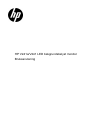 1
1
-
 2
2
-
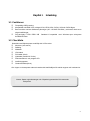 3
3
-
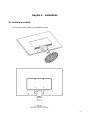 4
4
-
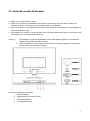 5
5
-
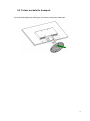 6
6
-
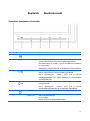 7
7
-
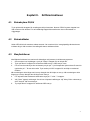 8
8
-
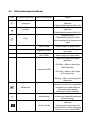 9
9
-
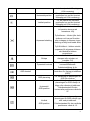 10
10
-
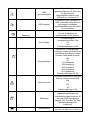 11
11
-
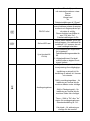 12
12
-
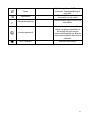 13
13
-
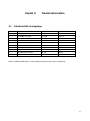 14
14
-
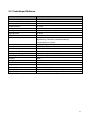 15
15
-
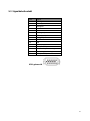 16
16
-
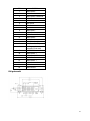 17
17
-
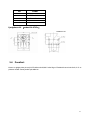 18
18
-
 19
19
-
 20
20
-
 21
21
-
 22
22
-
 23
23
-
 24
24
-
 25
25
-
 26
26
-
 27
27
HP V241 23.6-inch LED Backlit Monitor Bruksanvisning
- Typ
- Bruksanvisning
- Denna manual är också lämplig för
Relaterade papper
-
HP V196 18.5-inch Monitor Bruksanvisning
-
HP V222 21.5-inch Monitor Bruksanvisning
-
HP Compaq Value 20-inch Flat Panel Monitors Bruksanvisning
-
HP Value 21-inch Displays Bruksanvisning
-
HP W1972a 18.5-inch LED Backlit LCD Monitor Bruksanvisning
-
HP Value 23-inch Displays Användarmanual
-
HP Slate 6 VoiceTab II Användarmanual
-
HP Slate 21-s100 All-in-One Installationsguide
-
HP V243 24-inch Monitor Bruksanvisning